-
大师教你怎么样u盘检测是否缩水
- 2017-04-12 14:06:31 来源:windows10系统之家 作者:爱win10
u盘检测是否缩水的方法是什么,市场上有的U盘实际容量远比其标示的容量小,这就是我们所说的缩水U盘。我们买到这样u盘是非常吃亏的,那该怎么办呢?网友们找到最好的方法检测u盘,那么今天系统之家小编就教你们怎么样u盘检测是否缩水的方法。
打开windowssp3电脑,找到插入的U盘,我们单击鼠标右键,选择“属性”选项,展开,如下图。

我们看到,计算机显示的是一个4G的U盘(显示为3.9G,因为硬件自身会占用部分容量),如下图。
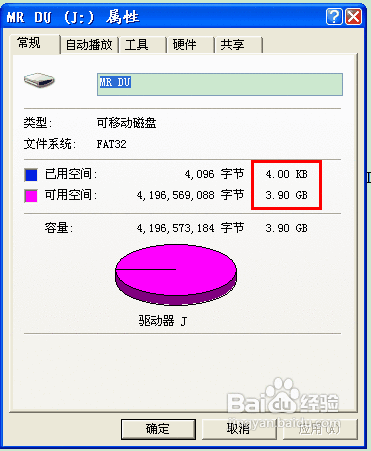
我们在这个U盘里新建了一个文件夹,取名为“电影”,并开始装入视频文件到这个文件夹里,如下图。

视频文件传送完毕,我们可查看该文件夹的属性,该文件夹实际大小为1.62GB(不超过3GB),如下图。
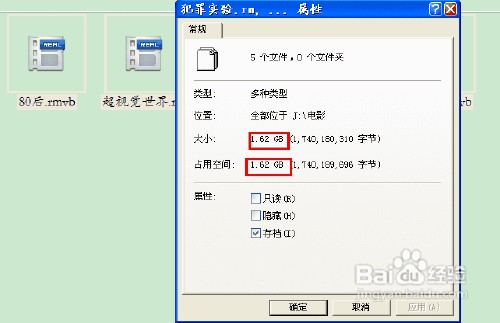
现在,我们卸载U盘(非常重要),如下图。

当我们再次插上U盘,计算机检测出先前以“电影”命名的文件夹大小为0,如下图。
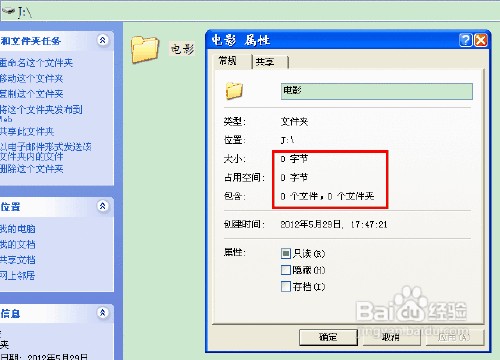
接上一步,我们打开“电影”文件夹,发现里面的视频文件“不翼而飞”,如下图。
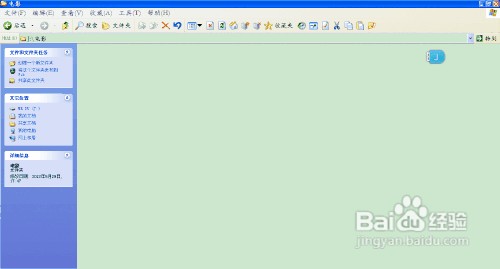
然而,此时U盘的属性仍显示文件占用了1.62GB,还可用2.28GB,如下图。
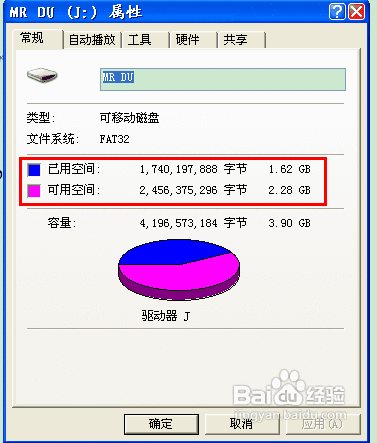
另一种方法:用杀毒软件检测(这里我用的是金山毒霸杀毒软件),选择“百宝箱”选项卡,点击“U盘卫士”按钮,如下图。
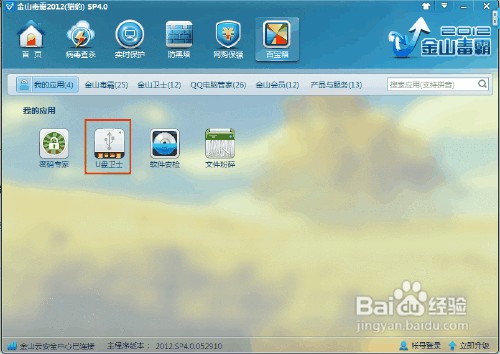
我们进行该U盘的容量鉴定,如下图。
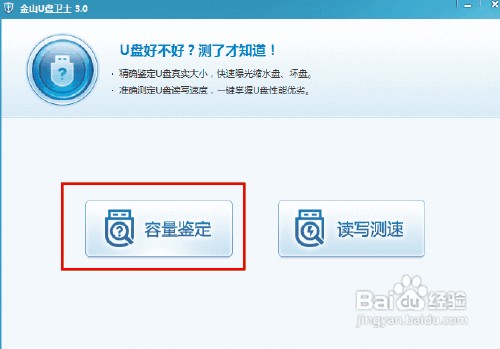
以下是鉴定结果,我们清楚的看出,这就是一个缩水U盘,其显示为4002MB,实际仅为975MB(就是1GB的容量)。
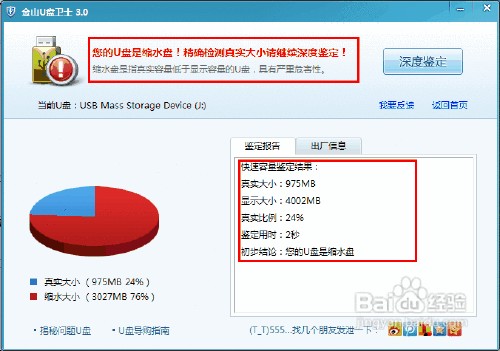
综上所述,这就是系统之家小编给你们带来的u盘检测是否缩水方法了,现在我们买u盘,都会发现u盘的实际容量比标注的容量少,特别是有些黑心商家,那么该怎么检测呢!就使用小编这个方法吧,希望对你们带来非常大的帮助!
猜您喜欢
- 制作uefi的u盘启动详细步骤是什么..2017-06-02
- cdlinux u盘启动,小编告诉你如何设置..2017-12-20
- 怎么刷bios,小编告诉你华硕怎么刷bios..2018-06-27
- 笔者教你映泰主板bios设置u盘启动..2019-02-26
- 小编告诉你修复u盘乱码2018-10-23
- 小编告诉你硬盘坏道检测教程,硬盘坏道..2017-10-27
相关推荐
- 创意u盘如何加密,小编告诉你加密创意u.. 2017-11-29
- 如何制作PE系统 2020-02-22
- 制作u盘系统安装盘,手把手教你安装教.. 2017-11-06
- u大师教你如何使用U盘重装win7系统.. 2017-03-25
- u盘重装系统软件哪个好用 2022-12-11
- 小编告诉你解决电脑读不出u盘.. 2017-10-07





 魔法猪一健重装系统win10
魔法猪一健重装系统win10
 装机吧重装系统win10
装机吧重装系统win10
 系统之家一键重装
系统之家一键重装
 小白重装win10
小白重装win10
 深度技术ghost win10 x86专业版v201605
深度技术ghost win10 x86专业版v201605 StartIsBack v2.1 简体中文破解版 (找回Win8开始菜单)
StartIsBack v2.1 简体中文破解版 (找回Win8开始菜单) 系统之家ghost win7 x64 旗舰版201612
系统之家ghost win7 x64 旗舰版201612 龙卷风网络收音机 v3.1.1101官方绿色版
龙卷风网络收音机 v3.1.1101官方绿色版 深度技术Win10 专业版系统下载64位 v1906
深度技术Win10 专业版系统下载64位 v1906 谷歌浏览器44.0版本 v44.0.2403.157绿色版(32/64位)
谷歌浏览器44.0版本 v44.0.2403.157绿色版(32/64位) Adobe Photos
Adobe Photos Iometer v1.1
Iometer v1.1 小白系统ghos
小白系统ghos Portable EF
Portable EF  金万维浏览器
金万维浏览器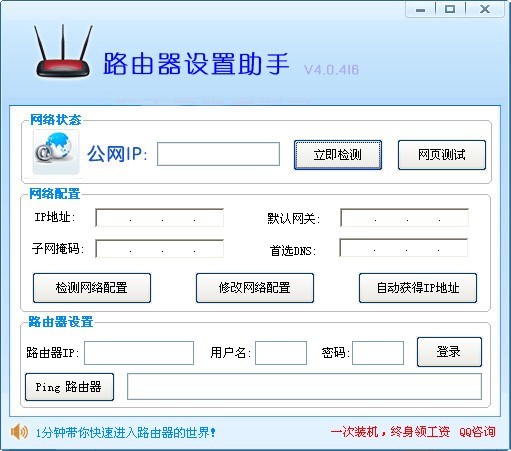 路由器设置助
路由器设置助 雨林木风ghos
雨林木风ghos Adobe Reader
Adobe Reader Recuva v1.47
Recuva v1.47 Fake Webcam
Fake Webcam  Auslogics Bo
Auslogics Bo 雨林木风ylmf
雨林木风ylmf 粤公网安备 44130202001061号
粤公网安备 44130202001061号